ASUS Webstorage: что это за программа и насколько целесообразно использование этого сервиса?
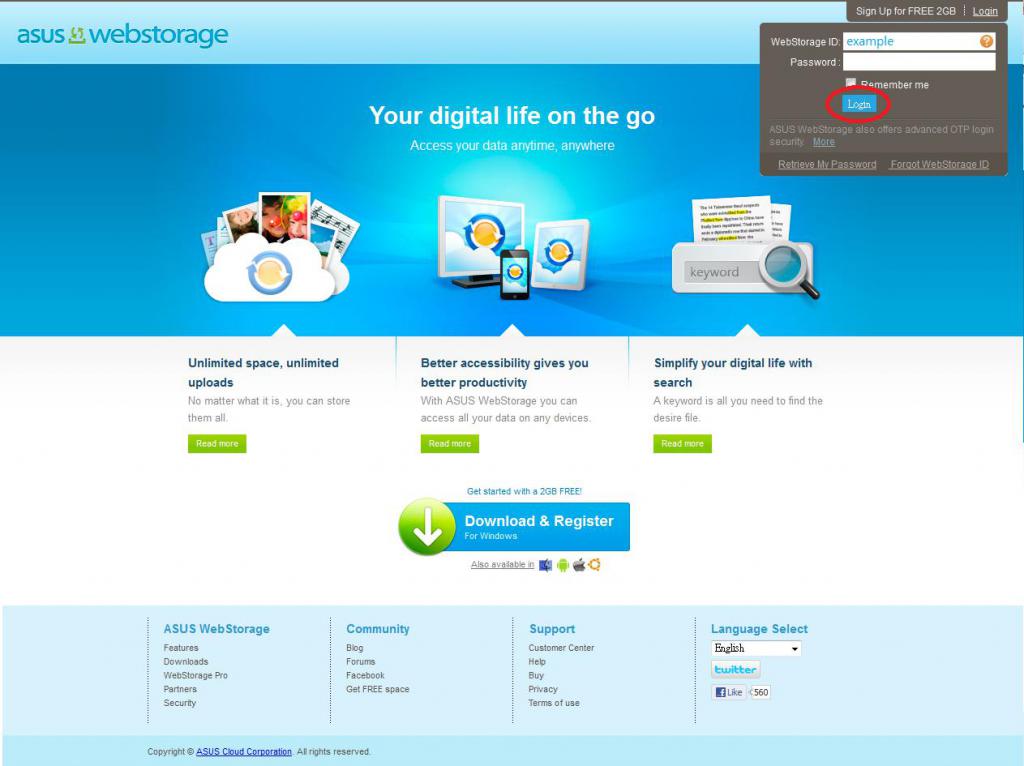
В наше время, когда объемы информации исчисляются уже даже не гигабайтами, а терабайтами, практически все мировые IT-корпорации создали для своих клиентов специализированные хранилища, доступ к которым можно получить практически из любой точки земного шара и с любого устройства (был бы выход в интернет). Одним из относительно новых сервисов можно назвать Webstorage. Что это за программа, устанавливаемая по умолчанию на ноутбуках ASUS (именно эта корпорация является создателем данного хранилища), далее и попробуем разобраться. Соответственно, затронем сильные и слабые стороны этого хранилища, а также посмотрим, можно ли избавиться от этого программного обеспечения.
Webstorage: что это за программа?
Начнем с того, что назвать этот сервис либо программой, либо хранилищем, расположенным на удаленном сервере, нельзя в принципе, поскольку он совмещает в себе и то, и другое. С одной стороны, действительно, Webstorage является именно сервисом по хранению любых пользовательских файлов на удаленном сервере с обеспечением к ним доступа с любого устройства и даже несколькими пользователями одновременно (при наличии соответствующих зарегистрированных аккаунтов).
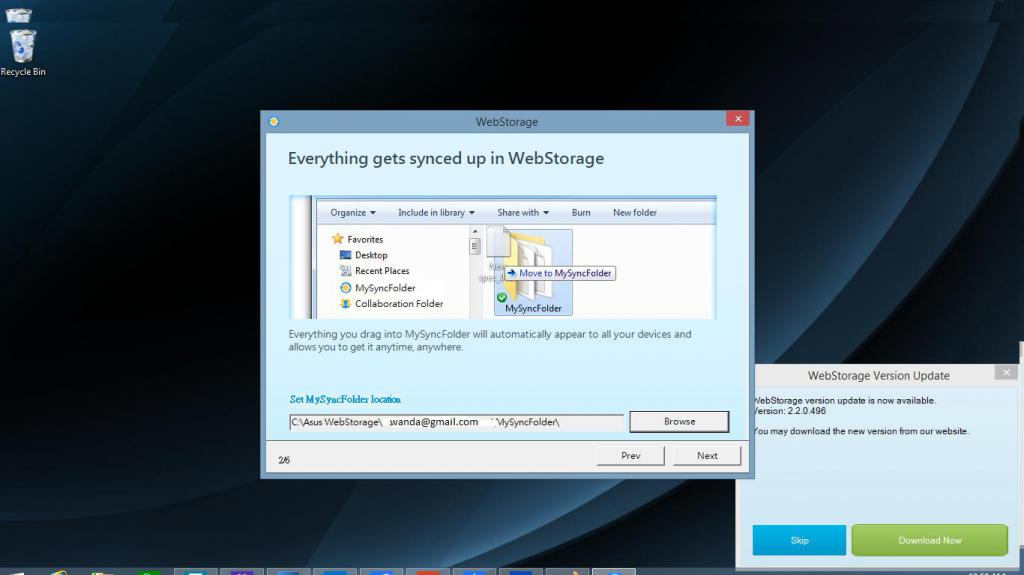
Если говорить о том, что это за программа, Webstorage представляет собой «вшитое» в ноутбуки ASUS специализированное приложение, которое находится предустановленном виде, хотя в состав основных компонентов Windows и не входит. Собственно, в чем-то этот программный продукт напоминает многие известные сервисы вроде того же OneDrive (SkyDrive), Google Drive, Dropbox и т. д., но как уже понятно, изначально инсталлируется в качестве предпочитаемого удаленного хранилища исключительно на компьютерных устройствах ASUS. Но у многих возникают законные вопросы по поводу того, что такое Webstorage в "Виндовс 10" и как уживаются два аналогичных программных продукта в одной системе, ведь весьма сомнительным выглядит, что Microsoft согласится уступить пальму первенства в виде OneDrive конкурентам. По по всей видимости, существует какое-то негласное соглашение, которое и обуславливает наличие предустановленного приложения ASUS в операционных системах от Microsoft.
Основные достоинства и недостатки сервиса
Для чего нужна программа Webstorage, думается, понятно и так. Основным назначением хранилища является предоставление всем зарегистрированным пользователям персонального дискового пространства для хранения собственных файлов или даже резервных копий, создаваемых в операционной систем для быстрого доступа, редактирования или загрузки. При этом программа автоматически синхронизируется с удаленным сервером. Достаточно поместить в соответствующую папку на компьютере новые файлы, как он тут же будут переданы в сервис. С другой стороны, как и многие облачные хранилища, Webstorage позволяет добавлять пользователей, которые могут получить доступ к имеющейся там информации. При наличии соответствующих клиентских апплетов синхронизация может быть произведена практически со всеми мобильными девайсами, и при этом можно производить привязку одного пароля к нескольким регистрациям. К тому же прямо в сервисе можно отправлять файлы друзьям и знакомым, у которых есть такие же аккаунты (стандартная функция Share).
Вроде бы все удобно и хорошо, но многим (особенно на постсоветском пространстве) это сервис пришелся не по душе. Во-первых, на сегодняшний день выделение бесплатного дискового пространства ограничено всего 5 Гб, которое можно увеличить до 15 путем дополнительной регистрации в Microsoft, а вот за 500 Гб придется заплатить порядка 90 долларов в год. И это при том что тот же «Яндекс.Диск» изначально позволяет подключить бесплатно аж 300 Гб.
Но самое главное, что явно отпугивает пользователей, это проблема загрузки файлов на жесткий диск из хранилища Webstorage. Что это за программа, в которой, например, объемы около 5-6 Гб скачивать нужно неделю (а то и больше)? Тут – явный минус. Кроме того, очень многие пользователи сетуют на недоработанный интерфейс и некоторое неудобство управления основными элементами. Но здесь, как говорится, на вкус и цвет…
Регистрация пользователя
Процесс регистрации достаточно прост. Пользователю необходимо зайти на официальный ресурс хранилища, ввести действующий адрес электронной почты, придумать и подтвердить пароль, после чего по ссылке в полученном письме закончить регистрацию.
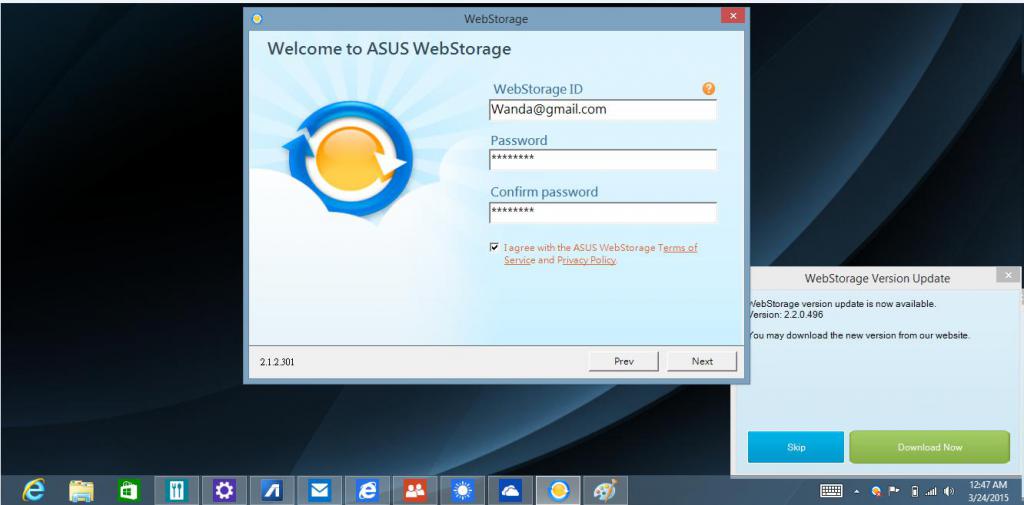
Насколько это целесообразно, каждый решает сам.
Можно ли удалить Webstorage и как это сделать?
Если же ни хранилище, ни предустановленная программа вам не нужны, избавиться от нее на собственном ноутбуке можно достаточно просто, даже несмотря на то, что приложение является как бы «вшитым» в системную оболочку.
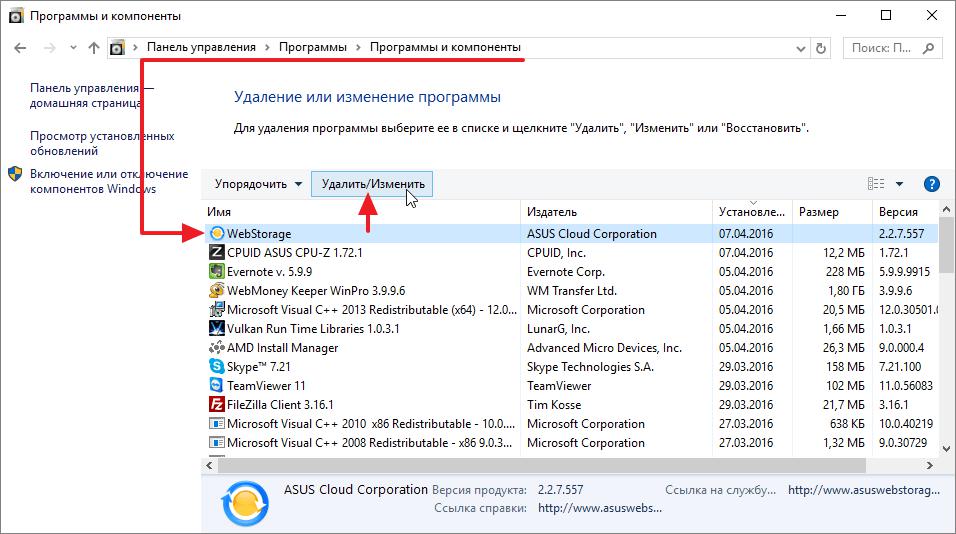
Удалить ее стандартными методами получается, но попробовать можно.
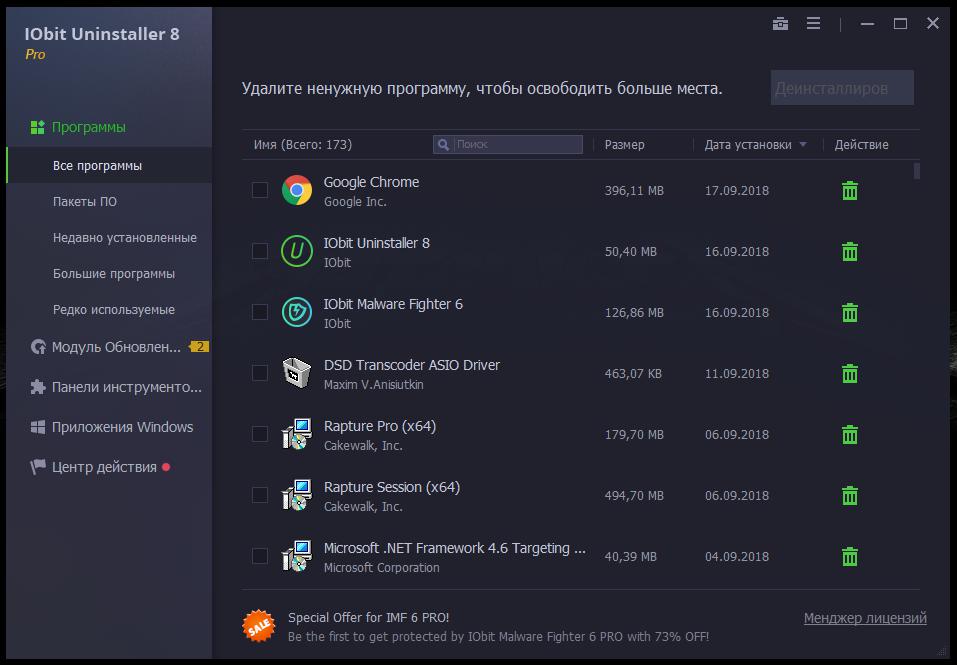
А вот при использовании продвинутых деинсталляторов вроде iObit Uninstaller процесс удаления выглядит максимально простым и полным, поскольку программа не только автоматически чистит остатки на жестком диске и в системном реестре, но еще никогда не спрашивает разрешения на удаление того или иного (пусть даже системного) приложения. После деинсталляции ничего катастрофичного не случится, а система будет работать, как и прежде (разве что файлы в хранилище не сможете забросить).
Итог
Вот кратко и все, что касается сервиса Webstorage. Что это за программа, разобрались. Нужна она пользователю или нет, однозначно ответить сложно, хотя ввиду того, что сегодня можно найти массу более перспективных разработок, можно с высокой долей уверенности утверждать, что при текущем состоянии сервиса особого смысла в его использовании нет. Но, согласно западной статистике, где это хранилище пользуется популярностью, по разным оценкам, число зарегистрированных пользователей находится на уровне 24-30 миллионов.
Похожие статьи
- Как восстановить удаленные СМС на "Андроиде" простым способом?
- Обход ограничения Yota на раздачу: пошаговая инструкция
- Простое удаление царапин на кузове автомобиля без покраски
- Как в WhatsApp прочитать чужую переписку? Простой способ взлома WhatsApp
- Права на погрузчик: какая категория, где и как получить. Обучение на водителя погрузчика
- Процессор AMD Athlon 64 x2: характеристики и разгон
- Все тарифы "Билайн". Какой тарифный план самый выгодный на "Билайне"?
